Route options (hálózat aktiválva)
Igényei szerint többféle útvonal-beállítást is módosíthat. Győződjön meg arról, hogy a rendszer csatlakozik a hálózathoz. A Útvonali opciók csak akkor érhető el, ha a célállomás be van állítva.
-
Nyomja meg a NAV > Útvonali opciók gombot.
-
Nyomja meg az Útvonali opciók gombot. Módosítsa a kívánt elkerülési lehetőséget, és nyomja meg a [
 ] gombot.
] gombot.
-
Ha be szeretné állítani az útvonalelkerülési opciókat, nyomja meg a [
 ] gombot, és jelölje be a lehetőségeket, vagy törölje a jelölést.
] gombot, és jelölje be a lehetőségeket, vagy törölje a jelölést. -
Ha módosítani szeretné prioritást, nyomja meg a [
 ] gombot, és húzza felfelé vagy lefelé.
] gombot, és húzza felfelé vagy lefelé.
-
-
Válassza ki a kívánt útvonalat, és nyomja meg a Útvonal indítása gombot. Elindul az útbaigazítás az útvonallehetőségekkel kapcsolatban.
Route options (hálózat deaktiválva)
Igényei szerint többféle útvonalelkerülési beállítást is módosíthat. A Útvonali opciók csak akkor érhető el, ha a célállomás be van állítva.
-
Nyomja meg a NAV > Útvonali opciók gombot.
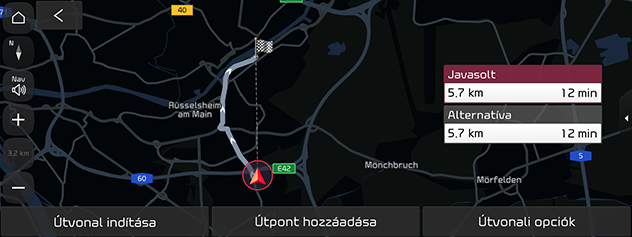
-
Nyomja meg az Útvonali opciók gombot. Jelölje be a elkerülési lehetőséget, vagy törölje a jelölést, majd nyomja meg a [
 ] gombot.
] gombot.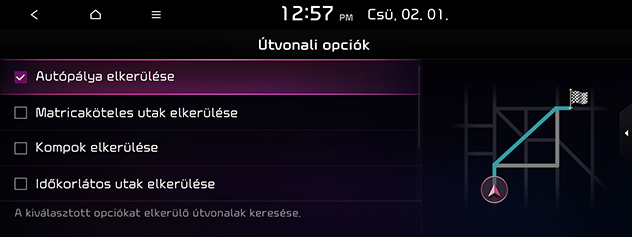
-
Válassza ki a kívánt útvonalat, és nyomja meg a Útvonal indítása gombot. Elindul az útbaigazítás az útvonallehetőségekkel kapcsolatban.
Útiterv tervezése
Köztes pont keresésével és az aktuális útvonal szerkesztésével tervezheti meg a haladási útvonalat. Köztes pontokat vehet fel, törölhet, szerkeszthet, és módosíthatja ezek sorrendjét.
-
Nyomja meg a NAV > Útiterv tervezése gombot.
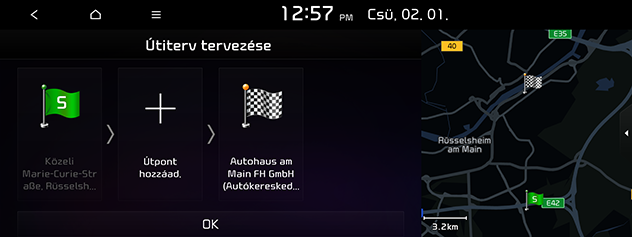
-
Nyomja meg a Útpont hozzáadása gombot.
-
Keresse meg a megadni kívánt köztes pontot. Kereshet a kulcsszavak megadásával vagy közeli POI, térkép, előző célállomások listája stb. használatával.
-
Válassza ki a kívánt elemet, majd nyomja meg a Kész vagy OK gombot.
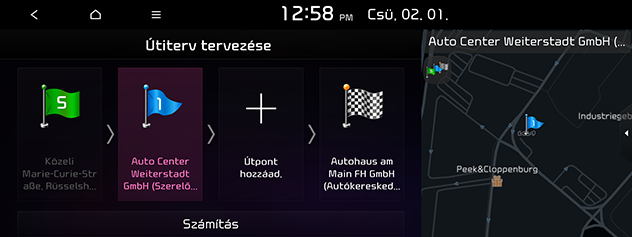
-
Ha egy vagy több köztes pontot kíván megadni, kövesse ismét a 2–4. lépéseket.
-
Nyomja meg a Számítás > Útvonal indítása gombot a szerkesztett útvonal alkalmazásához.
-
Nyomja meg a NAV > Útiterv tervezése gombot.
-
Nyomja meg a kívánt utazási pontot vagy úti célt a kiemeléshez, majd nyomja meg még egyszer.
-
Nyomja meg a Sorrend módosítása gombot, és húzza a kívánt helyre.
-
Nyomja meg a Számítás > Útvonal indítása gombot.
-
Nyomja meg a NAV > Útiterv tervezése gombot.
-
Nyomja meg a kívánt utazási pontot vagy úti célt a kiemeléshez, majd nyomja meg még egyszer.
-
Nyomja meg a Törlés gombot.
-
Nyomja meg a Számítás > Útvonal indítása gombot.
-
Nyomja meg a NAV > Útiterv tervezése gombot.
-
Nyomja meg a kívánt utazási pontot vagy úti célt a kiemeléshez, majd nyomja meg még egyszer.
-
Nyomja meg a Térkép mutatása gombot.
Az útvonal áttekintése
Ellenőrizheti az aktuális pozíciója és a célállomás közötti teljes útvonalat.
-
Nyomja meg a NAV > Útvonalak áttekint. gombot.
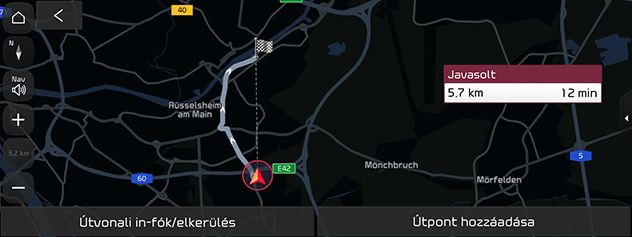
-
Nyomja meg a kívánt menüt.
-
Útvonal-információ/elkerülés: Megjeleníti az útvonal-információkat és azt az utcát, aminek az elkerülését kiválaszthatja.
-
Útpont hozzáadása: Itt módosíthatja az útvonalat.
-
Útvonal-információ/Elkerülési lehetőségek
Ezzel a funkcióval megtekintheti a következő utasításpontig hátralévő távolságot, valamint az adott utasításpontnál érvényes kanyarodási irányt. A forgalmi viszonyoknak megfelelően elkerülhet bizonyos utcákat. Alternatív útvonalat tervezhet a gépjármű pozíciója és a célpont között.
-
Nyomja meg a NAV > Útvonalak áttekint. > Útvonal-információ/elkerülés gombot.
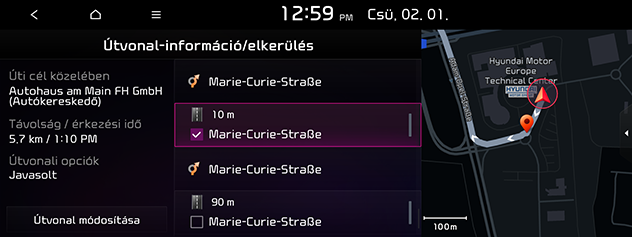
-
Egy bizonyos utca elkerüléséhez nyomja meg az utca/utcák gombot, majd nyomja meg a Útvonal módosítása > Igen gombot.
-
Nyomja meg a Útvonal indítása gombot.